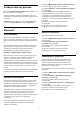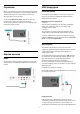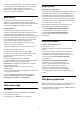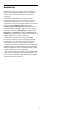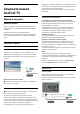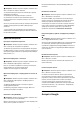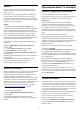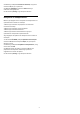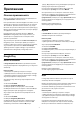User Guide
Table Of Contents
- Съдържание
- 1 Начален екран
- 2 Монтаж
- 3 Дистанционно управление
- 4 Включване и изключване
- 5 Канали
- 6 Инсталиране на канали
- 7 Свързване на устройства
- 8 Свържете вашия Android TV
- 9 Приложения
- 10 Интернет
- 11 Бързо меню
- 12 Източници
- 13 Мрежи
- 14 Настройки
- 15 Видео, снимки и музика
- 16 ТВ справочник
- 17 Запис и поставяне на пауза на телевизора
- 18 Смартфони и таблети
- 19 Игри
- 20 Ambilight
- 21 Топ избор
- 22 Freeview Play
- 23 Netflix
- 24 Alexa
- 25 Софтуер
- 26 Спецификации
- 27 Помощ и поддръжка
- 28 Безопасност и поддръжка
- 29 Условия за ползване
- 30 Авторски права
- 31 Отказ от отговорност относно услуги и/или софтуер, предлагани от трети страни
- Индекс
9
Приложения
9.1
Относно приложенията
Можете да намерите предпочитаните си приложения на
реда Приложения в началното меню.
Като приложенията на вашия смартфон или таблет, тези на
телевизора ви предлагат конкретни функции за по-богато
ТВ изживяване. Приложения като YouTube, игри, видео
магазини или прогнози за метеорологичното време (и др.).
Можете да използвате приложението за интернет браузър
за сърфиране в интернет.
Приложенията могат да бъдат свалени от Smart TV
колекция или Google Play™ Store. За да започнете, на
телевизора ви са предварително инсталирани някои
практични приложения.
За да инсталирате приложения от Smart TV колекция или
Google Play™ Store, телевизорът трябва да е свързан с
интернет. Трябва да се съгласите с Условията на ползване,
за да използвате приложения от Smart TV колекция.
Трябва да влезете с профил в Google, за да използвате
приложенията на Google Play и Google Play™ Store.
9.2
Google Play
Филми и телевизия
С Google Play Movies & TV можете да вземате под наем
или да купувате филми и ТВ предавания и да ги гледате на
телевизора.
Какво ви трябва
• телевизорът ви трябва да е свързан с интернет
• трябва да влезете в телевизора с вашия акаунт в Google
• да добавите кредитна карта към вашия акаунт в Google,
за да закупите филми и ТВ предавания
За да вземете под наем или да закупите филм или ТВ
предаване...
1 - Натиснете HOME.
2 - Изберете Google Play Movies & TV.
3 - Изберете филм или ТВ програма и натиснете OK.
4 - Изберете желаната от вас покупка и натиснете OK. Ще
бъдете прекарани през процедурата по закупуване.
За да гледате взет под наем или закупен филм или ТВ
програма…
1 - Натиснете HOME.
2 - Изберете Google Play Movies & TV.
3 - Изберете филм или ТВ програма от библиотеката в
приложението, изберете заглавието и натиснете OK.
4 - Можете да използвате клавишите (стоп),
(пауза), (превъртане назад) или (бързо превъртане
напред) на дистанционното управление.
5 - За да спрете приложението Movies & TV, натиснете
неколкократно Назад или натиснете EXIT.
Ако приложението не се намира на началния ви екран,
можете да го добавите чрез страницата с приложения или
чрез елемента Добавяне на приложение към
предпочитаните, намиращ се на реда Приложения. Някои
продукти и функции на Google Play не се предлагат във
всички държави.
Намерете повече информация на
www.support.google.com/androidtv
Музика
С YouTube Music вие можете да възпроизвеждате
любимата си музика на телевизора.
Какво ви трябва
• телевизорът ви трябва да е свързан с интернет
• трябва да влезете в телевизора с вашия акаунт в Google
За да стартирате YouTube Music…
1 - Натиснете HOME.
2 - Изберете YouTube Music.
3 - Изберете музиката, която искате да възпроизвеждате, и
натиснете OK.
4 - За да спрете приложението Музика, натиснете
неколкократно Назад или натиснете EXIT.
Ако приложението не се намира на началния ви екран,
можете да го добавите чрез страницата с приложения или
чрез елемента Добавяне на приложение към
предпочитаните, намиращ се на реда Приложения. Някои
продукти и функции на Google Play не се предлагат във
всички държави.
Намерете повече информация
на www.support.google.com/androidtv
Игри
С Google Play Games вие можете да играете на игри на
телевизора. Онлайн или офлайн.
Можете да виждате какво играят в момента приятелите ви
или можете да се присъедините към играта и да се
състезавате. Можете да проследите постиженията си или
да започнете от там, където сте спрели.
Какво ви трябва
• телевизорът ви трябва да е свързан с интернет
• трябва да влезете в телевизора с вашия акаунт в Google
• да добавите кредитна карта към вашия акаунт в Google
за закупуване на нови игри
Стартирайте приложението Google Play Games, за да
изберете и инсталирате нови игри на вашия телевизор.
Някои игри са безплатни. Появява се съобщение, ако
40